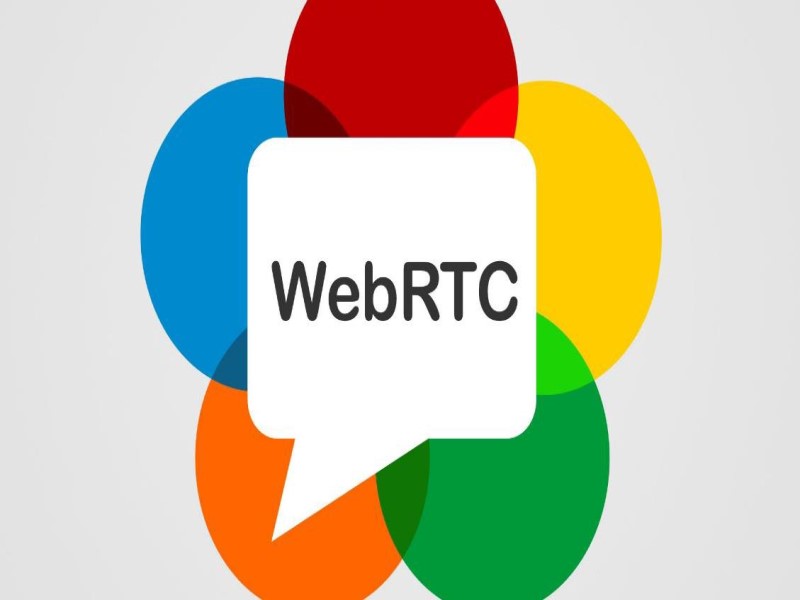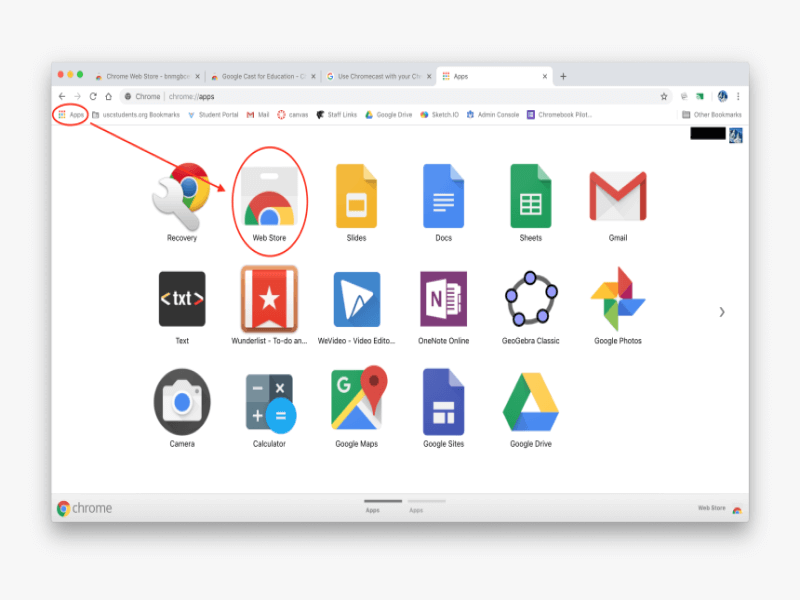Blogs Tech
Danh mục
Blog chia sẻ kiến thức FPT Cloud
FPT Smart Cloud đạt giải thưởng quốc tế Stevie® cho Công ty Công nghệ sáng tạo
15:30 20/09/2022
Ngày 17/08/2022, Công ty TNHH FPT Smart Cloud (thuộc Tập đoàn FPT) là công ty Châu Á duy nhất được Stevie Awards vinh danh tại hạng mục Doanh nghiệp Công nghệ Sáng tạo nhất (Most Innovative Tech Company).
Stevie Awards – được biết đến là “Oscar của giới doanh nghiệp ”, giải thưởng hàng đầu thế giới nhằm tôn vinh và công nhận những thành tựu, đóng góp tích cực của các chuyên gia, tổ chức trên toàn thế giới. Đặc biệt, Giải thưởng kinh doanh quốc tế – International Business Awards trở thành một trong những giải thưởng uy tín được các doanh nghiệp, tổ chức hàng đầu trên thế giới như Google, IBM, Dell Technologies, NVIDIA… nỗ lực để đạt được.
Sự ghi nhận những đột phá trong sáng tạo và đổi mới
Vượt qua 3700 đề cử cho các hạng mục, tại 63 quốc gia và vùng lãnh thổ trên thế giới, FPT Smart Cloud đã vinh dự trở thành đại diện châu Á duy nhất nhận được sự đánh giá cao của Hội đồng ban giám khảo gồm 300 chuyên gia trên toàn cầu cho hạng mục Most Innovative Tech Company, bên cạnh các công ty công nghệ hàng đầu như Nuance, Conductor…
FPT Smart Cloud là công ty công nghệ hàng đầu về AI và Cloud
Theo nhận xét từ Hội đồng Ban giám khảo, FPT Smart Cloud cho thấy những đột phá và dấu ấn nổi bật khi chỉ sau hai năm thành lập, công ty đã đạt được nhiều thành tựu trong đổi mới và phát triển sản phẩm, trở thành đối tác quan trọng, được chứng nhận năng lực bởi các công ty công nghệ hàng đầu như Microsoft, Google, VMware, cung cấp dịch vụ cho hàng ngàn doanh nghiệp lớn trong nước và quốc tế. FPT Smart Cloud đồng thời sở hữu nhiều chứng chỉ an toàn thông tin cấp độ cao nhất như PCIDSS, ISO 27001, ISO 27017, đảm bảo các tiêu chí khắt khe về thiết kế hệ thống chuẩn quốc tế đáp ứng SLA 99,99% và an toàn thông tin, đáp ứng các tiêu chuẩn bảo mật toàn cầu.
Với sứ mệnh biến mọi doanh nghiệp trở thành doanh nghiệp công nghệ, bằng đột phá sáng tạo trong công nghệ và sản phẩm, hai nền tảng chiến lược là Trí tuệ nhân tạo FPT AI và Điện toán đám mây FPT Cloud liên tục được phát triển và đầu tư hoạt động R&D để mở rộng và nâng cấp tính năng đột phá, dẫn đầu thị trường về công nghệ. FPT Smart Cloud hiện đang cung cấp hơn 70 giải pháp sáng tạo, dịch vụ đa dạng từ hạ tầng tới ứng dụng theo chuẩn quốc tế, đáp ứng các nhu cầu chuyên biệt cho doanh nghiệp Việt, tăng tốc hành trình chuyển đổi số với hạ tầng linh hoạt, chi phí tối ưu và bảo mật nâng cao.
Những nỗ lực trong sáng tạo và đổi mới còn được ghi nhận bởi hàng loạt giải thưởng trong nước và quốc tế như: Top 10 Sao Khuê 2020 & 2022, Top 3 Nền tảng số xuất sắc “Make in Vietnam”, Giải thưởng Chuyển đổi số Việt Nam – hạng mục Sản phẩm, giải pháp chuyển đổi số tiêu biểu,… FPT Smart Cloud cũng là doanh nghiệp công nghệ có những đóng góp cho cộng đồng trong phòng chống COVID-19 bằng các giải pháp và hạ tầng công nghệ vững mạnh như: Trợ lý ảo tổng đài truy xuất bệnh nhân COVID, Chatbot hỗ trợ người bệnh,…
Ông Lê Hồng Việt, Tổng Giám đốc FPT Smart Cloud cho biết: “Là doanh nghiệp tiên phong trong lĩnh vực công nghệ AI và Cloud, FPT Smart Cloud luôn ưu tiên và chú trọng đến thúc đẩy đổi mới sáng tạo và trở thành văn hóa của công ty. Sự ghi nhận từ Giải thưởng Stevie® là động lực để FPT Smart Cloud tiếp tục sứ mệnh không ngừng đổi mới, kiến tạo hệ sinh thái các sản phẩm dịch vụ đẳng cấp, góp phần vào mục tiêu tăng trưởng kinh tế song hành cùng các hoạt động có tính đóng góp và lâu dài cho cộng đồng và xã hội”.
FPT Smart Cloud với vị thế là nhà cung cấp giải pháp Trí tuệ nhân tạo (AI) và Điện toán đám mây (Cloud Computing) hàng đầu Việt Nam cam kết sẽ đầu tư mạnh mẽ vào công nghệ, con người, phát triển hệ sinh thái sản phẩm sáng tạo trong giai đoạn tới.
Về FPT Smart Cloud
FPT Smart Cloud là nhà cung cấp giải pháp Trí tuệ nhân tạo (AI) và Điện toán đám mây (Cloud Compute) hàng đầu Việt Nam.
Nền tảng Trí tuệ nhân tạo FPT AI đã đồng hành cùng nhiều doanh nghiệp giúp tối ưu hóa quy trình vận hành và chăm sóc khách hàng, tạo ra nhiều giá trị hơn cho người dùng.
Nền tảng Điện toán đám mây FPT Cloud cũng là nền tảng đáp ứng bộ tiêu chí kỹ thuật an toàn thông tin cho hạ tầng điện toán đám mây, cung cấp cho Chính phủ điện tử; đáp ứng quy trình thẩm định khắt khe của Bộ Thông tin và Truyền thông, góp phần quan trọng thúc đẩy Chính phủ số, Kinh tế số.
FPT Smart Cloud hiện đang cung cấp hơn 50 dịch vụ đa dạng từ hạ tầng tới ứng dụng theo chuẩn quốc tế, đáp ứng các nhu cầu chuyên biệt cho doanh nghiệp Việt, tăng tốc hành trình chuyển đổi số với hạ tầng linh hoạt, chi phí tối ưu và bảo mật nâng cao.
Thông tin thêm về giải thưởng Stevie®:
Tổ chức lần đầu vào năm 2002, Stevie® Awards là giải thưởng vinh danh những thành tựu của doanh nghiệp trên toàn thế giới. Stevie® Awards bao gồm 8 hệ thống giải thưởng: Giải thưởng Kinh doanh Quốc tế, Giải thưởng Stevie của Đức, Giải thưởng Stevie Trung Đông, Giải thưởng Kinh doanh Hoa Kỳ, Giải Stevie cho Phụ nữ trong Doanh nghiệp, Giải thưởng Stevie dành cho Nhà Tuyển dụng tuyệt vời và Giải Stevie cho Bán hàng và Dịch vụ Khách hàng. Mỗi năm trung bình giải thưởng thu hút sự tham gia của 12.000 đơn vị đến từ 70 quốc gia trên toàn cầu.
Trong đó, Giải thưởng Kinh doanh Quốc tế năm 2020 gồm có 12 hạng mục, 3.700 đề cử đến từ 67 quốc gia trên thế giới. Hạng mục có những đóng góp lớn trong phòng chống Covid-19 (COVID-19 Response Categories) là hạng mục đặc biệt được đưa vào trong năm nay để tôn vinh những đóng góp của các cá nhân, tổ chức đã tích cực đóng góp đảm bảo an toàn sức khỏe, và công ăn việc làm cho cộng đồng.
Dịch vụ FPT Cloud IAM – Công cụ quản lý định danh và phân quyền truy cập
11:13 16/09/2022
Quản lý định danh và phân quyền truy cập (Identity and Access Management) là một thuật ngữ chung bao gồm hệ thống các quy trình làm việc, chính sách và công nghệ tạo điều kiện thuận lợi cho việc quản lý định danh điện tử, cung cấp và điều chỉnh quyền truy cập của người dùng vào dịch vụ và tài nguyên của tổ chức. Trong bài viết này, chúng tôi sẽ giải thích chi tiết về tầm quan trọng , các lợi ích cũng như cách thực hoạt động của IAM trên hệ thống Unify Portal.
Vì sao doanh nghiệp cần IAM?
Các nhà lãnh đạo doanh nghiệp và bộ phận CNTT chịu áp lực ngày càng tăng về quy định và tổ chức để bảo mật phân quyền truy cập vào tài nguyên của doanh nghiệp. Các quy trình phân quyền thủ công, quản lý thông qua bộ phận nhân sự dễ xảy ra lỗi và không đảm bảo độ an toàn. Trong thời đại công nghệ số, rất nhiều doanh nghiệp áp dụng điện toán đám mây vào quy trình kinh doanh. Tại đây, dịch vụ IAM giúp lãnh đạo doanh nghiệp tự động hóa các tác vụ phân quyền thủ công và cho phép kiểm soát truy cập chi tiết trên hệ thống đối với tất cả các tài nguyên và dịch vụ của công ty trên hạ tầng Unify Portal.
Ví dụ: 1 tổ chức có các nhóm người dùng và quyền hạn như sau
Quản trị viên: toàn quyền quản lý cao nhất, có thể cập nhật vào tất cả các tài nguyên và sử dụng toàn bộ dịch vụ trên hệ thống.
Quản trị máy ảo: Toàn quyền thao tác quản lý , sử dụng dịch vụ và tài nguyên máy ảo.
Thực tập sinh: chỉ có quyền xem các trang dashboard thống kê và danh sách máy ảo, dịch vụ monitoring.
Khi khởi tạo tài nguyên, hệ thống tự động tạo role Quản trị viên, nhóm người dùng quản trị viên và thêm người dùng là quản lý của tổ chức vào nhóm. Trên Unify Portal, quản trị viên có toàn quyền quản lý tất cả tài nguyên VPC và tính năng phân quyền. Quản trị viên thực hiện việc tạo role (Quản trị máy ảo) và user group
Trong mỗi user group, quản trị viên có thể chọn role gán với nhóm, chọn VPC mà nhóm có quyền thực hiện vai trò, và có thể thêm các người dùng vào nhóm.
Người dùng được thêm vào nhóm sẽ có quyền thực hiện tác vụ theo vai trò và phạm vi hoạt động được quy định bởi nhóm.
Với hệ thống IAM, chỉ những người có nhiệm vụ chính thức trong tổ chức mới có quyền truy cập và sử dụng các tài nguyên chứa thông tin riêng tư của tổ chức. Ở khía cạnh này, IAM giúp các công ty đáp ứng các quy định nghiêm ngặt và phức tạp chi phối việc quản lý dữ liệu.
Các thành phần cơ bản của FPT Cloud IAM
Một số thành phần cốt lõi tạo nên khung IAM bao gồm:
Cơ sở dữ liệu chứa danh tính của người dùng và đặc quyền truy cập
Các công cụ IAM để tạo, giám sát, sửa đổi và xóa các đặc quyền truy cập
Trong giao diện người dùng, các khái niệm quan trọng gồm
User: định danh mỗi người dùng độc lập trên hệ thống Unify Portal tích hợp hệ thống định danh của FPT Smart Cloud với các tính năng quan trọng như MFA.
User group: Nhóm người dùng có cùng vai trò và phạm vi hoạt động (theo tenant hoặc VPC).
Role: Vai trò của người dùng trong tổ chức, quy định các quyền có khả năng thực hiện.
Lợi ích của việc sử dụng FPT Cloud IAM
Giới hạn quyền truy cập vào dịch vụ và tài nguyên phù hợp với từng thành viên trong tổ chức: Đây là lợi ích quan trọng nhất mà các tổ chức có thể nhận được từ IAM. Hệ thống kiểm soát quyền truy cập của từng user đăng nhập, có thể đảm bảo bảo mật dữ liệu cho tổ chức, tránh các trường hợp vi phạm do vô tình hoặc cố ý đánh cắp danh tính và truy cập bất hợp pháp vào thông tin riêng tư của tổ chức.
IAM cho phép cộng tác và nâng cao năng suất. Các công ty có thể cung cấp cho người ngoài(như khách hàng, nhà cung cấp và khách truy cập) quyền truy cập vào mạng của họ mà không gây nguy hiểm cho bảo mật.
IAM cải thiện trải nghiệm người dùng, user không cần thực hiện các biện pháp bảo mật trên máy cá nhân hoặc các bảo mật dưới dạng sso.
Quản lý toàn bộ danh sách user và quyền truy cập của từng user trên hệ thống
Dịch vụ miễn phí với tất cả khách hàng sử dụng Unify Portal
Cách thức hoạt động của FPT Cloud IAM trên Unify Portal
Dịch vụ FPT Cloud IAM (Identity and Access Management) cho phép người dùng quản lý quyền truy cập vào các dịch vụ và tài nguyên trên Unify Portal. Khi sử dụng IAM, quản trị viên có thể tạo các nhóm người dùng có cùng vai trò và khả năng thực hiện các tác vụ giống nhau trên hệ thống. Bên dưới là sơ đồ hoạt động của FPT Cloud IAM.
Các tính năng FPT Cloud IAM mang lại:
Quản lý tất cả user trên hệ thống.
Quản trị viên có khả năng thêm các người dùng mới vào user group, đồng thời có thể phần quyền cho người dùng khác quyền quản lý và sử dụng tài nguyên hoặc tác vụ nhất định.
Quyền truy cập được chia sẻ
Bạn có thể cấp cho người khác quyền quản lý và sử dụng tài nguyên trong tài khoản FPT Cloud Portal của mình mà không cần phải chia sẻ mật khẩu hoặc khóa truy cập.
Quyền chi tiết
Bạn có thể cấp các quyền khác nhau cho những người dùng với các tài nguyên khác nhau. Đồng thời, bạn có thể tạo nhóm người dùng và gán quyền truy cập và sử dụng tài nguyên (VPC) nhất định trên hệ thống Unify Portal của FPT Cloud
Xác thực đa yếu tố (MFA)
Bạn có thể thêm xác thực hai yếu tố vào tài khoản của mình và cho từng người dùng để tăng cường bảo mật. Với MFA, bạn hoặc người dùng của bạn không chỉ phải cung cấp mật khẩu hoặc khóa truy cập để hoạt động mà còn phải cung cấp mã từ thiết bị đã được định cấu hình.
Liên hệ với chúng tôi để được tư vấn chi tiết về dịch vụ và có chiến lược chuyển đổi Cloud dành riêng cho doanh nghiệp.
Hotline: 1900 638 399
Email: support@fptcloud.com
Support: m.me/fptsmartcloud/
FPT Cloud trình diễn những công nghệ ấn tượng tại OpenInfra Days 2022
11:03 30/08/2022
Vào ngày 27/08 vừa qua, tại khách sạn Sheraton Hanoi, Sự kiện OpenInfra Days 2022 đã diễn ra với sự tham gia của hơn 300 nhà lãnh đạo và quản lý IT từ các doanh nghiệp. Tại đây, FPT Cloud đã trình diễn bộ giải pháp điện toán đám mây ấn tượng cùng những chia sẻ thiết thực về việc thúc đẩy sáng tạo, phát triển với hệ sinh thái mở.
FPT Cloud có mặt tại sự kiện OpenInfra Days 2022 - Connecting Digital Worlds
Với chủ đề “Connecting Digital Worlds”, dưới sự bảo trợ của Bộ Thông tin & Truyền thông và Hiệp hội Internet Việt Nam (VIA), OpenInfra Days 2022 đã thu hút sự tham gia của hơn 17 doanh nghiệp, tổ chức đến từ 6 quốc gia và gần 800 khách tham dự.
Là đơn vị tiên phong trong đồng hành và hỗ trợ doanh nghiệp Việt trên hành trình chuyển đổi số, bên cạnh vai trò là nhà tài trợ vàng cho sự kiện, FPT Cloud đã mang tới không gian triển lãm bộ giải pháp bao gồm hơn 50 dịch vụ điện toán đám mây toàn diện phát triển trên nền tảng hạ tầng mở, giúp doanh nghiệp tăng tốc đổi mới sáng tạo, tối ưu hiệu suất.
OpenInfra Days 2022 với sự tham dự của hơn 300 nhà lãnh đạo và quản lý IT từ các doanh nghiệp hàng đầu tại Việt Nam
Tiếp nối bài chia sẻ của ông Nguyễn Hồng Thắng, Cục trưởng Cục Viễn thông (Bộ TTTT) về tương lai chuyển đổi số và CNTT hạ tầng tại Việt Nam, Ông Phan Hồng Tâm - Giám đốc khối Công nghệ Cloud, FPT Smart Cloud đã nhấn mạnh về tầm quan trọng của công nghệ điện toán đám mây nói chung và việc xây dựng nền tảng Cloud Platform Open Source do Việt Nam làm chủ hoàn toàn nói riêng.
Theo ông Tâm, làm chủ công nghệ là một mục tiêu mà các doanh nghiệp Việt nam luôn hướng đến. FPT đã nhận thức Cloud compute là một xu thế lớn mạnh đang xảy ra trên thế giới và Việt Nam. Đặc biệt với những lợi ích to lớn của Cloud và trong giai đoạn Covid, thì điện toán đám mây là một lời giải tốt để giúp doanh nghiệp và IT bứt phá và thích nghi tốt với những biến động mạnh mẽ hiện nay. Việc xây dựng một nền tảng điện toán đám mây mở để có thể làm chủ công nghệ và chủ động, xây dựng các giải pháp dịch vụ và cung cấp được cho doanh nghiệp Việt sẽ góp một phần thúc đẩy các mục tiêu phát triển kinh tế số của đất nước.
Giám đốc khối Công nghệ Cloud - Ông Phan Hồng Tâm chia sẻ tại sự kiện OpenInfra Days 2022
Tại không gian hội thảo của sự kiện, ông Trần Quốc Sang - Senior Cloud Engineer, FPT Smart Cloud cũng mang tới những chia sẻ thiết thực về phương pháp AutoScaling cho nền tảng Multi-Cloud dựa trên dự án Senlin. Theo ông Sang “Hiện nay, trong quá trình sử dụng các dịch vụ điện toán đám mây, việc các doanh nghiệp gặp vấn đề như web bị quá tải hay không đồng bộ được dữ liệu, hệ thống dừng hoạt động là điều không thể tránh khỏi. Chính vì vậy, Auto Scaling - phương pháp giúp tự động mở rộng hoặc thu hẹp số lượng các tài nguyên máy tính được phân phối cho ứng dụng vào bất kỳ thời điểm nào theo nhu cầu sử dụng, chính là câu trả lời cho bài toán quá tải hệ thống của doanh nghiệp.”
Rõ ràng việc xây dựng một hệ sinh thái Open Cloud Platform là không hề dễ dàng, và tạo ra được một sản phẩm Cloud Make In Việt Nam, được doanh nghiệp Việt chấp nhận thì sẽ cần một chặng đường rất dài và khó khăn. FPT Cloud định hướng là một nền tảng điện toán đám mây mở được xây dựng dựa trên một kiến trúc hạ tầng mở, cho phép hỗ trợ nhiều vendor, có khả năng cung cấp đa dạng các mô hình dịch vụ từ private cloud, public cloud và multicloud. FPT Cloud Platform cũng cho phép tích hợp với các nền tảng dịch vụ, sản phẩm của bên thứ ba để làm giầu hệ sinh thái, tạo ra một sản phẩm đáp ứng được các nhu cầu đặc trưng của doanh nghiệp Việt.
Liên hệ với chúng tôi để được tư vấn chi tiết về dịch vụ và có chiến lược chuyển đổi multi-cloud dành riêng cho doanh nghiệp.
Hotline: 1900 638 399
Email: support@fptcloud.com
Support: m.me/fptsmartcloud/
Cloudification – Con đường ‘LÊN MÂY’
09:26 04/08/2022
Hiện nay, việc chuyển ứng dựng lên Cloud là một trong nhưng yêu cầu có độ ưu tiên cao nhất. Vậy làm thế nào để việc chuyển đổi được thực hiện bài bản, có hiệu quả và đáp ứng được yêu cầu sản xuất kinh doanh, vận hành tốt nhất? Bài viết trình bày các kinh nghiệm thực tế về quá trình “lên mây” – còn gọi là Cloudification.
Nhìn từ góc nhìn nhà đầu tư, Cloudification thực tế mang lại nhiều hạn chế và rủi ro hơn là lợi ích. Xác định được yếu tố đảm bảo cho dự án Cloudification thành công và phương án để biến các yếu tố đó thành hiện thực là cách để bắt đầu. Ba yếu tố then chốt gồm:
Tính hiệu quả: tối ưu chi phí, thời gian và nguồn lực sử dụng trong dự án;
Tính an toàn: giảm thiểu tối đa rủi ro có thể diễn ra trong dự án;
Khả năng quản lý: dự doán và kiểm soát chặt chẽ thời gian, ngân sách và nguồn lực.
Mô hình Migration Factory được FPT xây dựng nhằm giải quyết các thách thức trên và đã được áp dụng thành công cho nhiều khách hàng trong nhiều năm qua.
[caption id="attachment_6036" align="aligncenter" width="624"] Hình 1 – Migration Factory và ba bước cơ bản “lên mây”.[/caption]
Bắt đầu cẩn trọng với Cloud assessment
Cloud assessment giúp định nghĩa chiến lược, giải pháp và lộ trình để chuyển đổi lên Cloud với chi phí và nguồn lực hợp lí. Bốn bước trong Cloud assessment bao gồm:
Đánh giá thực trạng của landscape hiện tại như bugs và backlogs đang có, network design, security policy, development, deployment process.
Thu thập yêu cầu trong và sau khi thực hiện migration như yêu cầu về data protection, cách thức quản lý, tối ưu tài chính.
Đánh giá về khoảng cách giữa thực trạng và mong muốn.
Đưa ra giải pháp để thực hiện chuyển đổi gồm giải pháp kỹ thuật, chi phí, công cụ và cách thức vận hành sau khi chuyển đổi.
Cloud assessment giúp đánh giá toàn diện trên 3 yếu tố tài chính, kỹ thuật và quản trị dựa trên 5 con đường (5RE) có thể đưa ứng dụng lên Cloud.
[caption id="attachment_6040" align="aligncenter" width="624"] Hình 2 – 5RE – 5 con đường lên Cloud.[/caption]
Triển khai hiệu quả với Cloudification
Cloudification trong mô hình Migration Factory là một quy trình chặt chẽ bao gồm: lên kế hoạch, lựa chọn nguồn lực phù hợp, đánh giá yêu cầu và giải pháp, thực hiện kiểm thử và điều chỉnh giải pháp, lựa chọn tool, thực hiện migration, thực hiện cutover. Quá trình cutover là quan trọng nhất nhằm đảm bảo việc chuyển tải sử dụng từ môi trường cũ sang môi trường mới diễn ra suôn sẻ. Nhiều phương án trong đó có giải pháp cho failback (chuyển ứng dụng quay lai môi trường cũ) cần được chuẩn bị kỹ càng.
Việc dùng tool là tối quan trọng nhằm giảm thiểu chi phí, rút ngắn thời gian và đặc biệt là giảm thiểu rủi ro có thể phát sinh. FPT CLoud đã xây dựng Cloudification Suite, trong đó Cloudification Orchestration là trái tim của bộ tool này, để thực hiện những công việc sau:
Quản lý toàn bộ môi trường migration.
Đơn giản hóa hoạt động migration thông qua việc định nghĩa các bước thực hiện cũng như pipeline cho từng ứng dụng hay nhóm ứng dụng.
Cung cấp giao diện thân thiện cho việc quản lý dự án.
Quản lý tối ưu với Cloud managed
Cloud tạo ra sự khác biệt lớn so với mô hình data center truyền thống, vì vậy việc quản lý Cloud và các ứng dụng triển khai trên Cloud cũng có sự khác biệt. Cloud và Something as a service (XaaS) xóa đi ranh giới của hạ tầng và ứng dụng, chỉ cần một nhóm duy nhất để thực hiện quản lý toàn bộ từ hạ tầng, bảo mật cho tới ứng dụng.
Cloud chuyển mô hình quản lý và chi tiêu tài chính từ CAPEX (Capital Expense) sang OPEX (Operational Expense). Với các cơ chế tagging, tổ chức resource hoặc account theo nhóm sẽ cung cấp một cơ chế tốt để kiểm soát chi phí cho từng loại service, cost center cho tới từng cá nhân một cách hiệu quả. Cloud cũng mở ra cơ hội để tối ưu hóa chi phí sử dụng và vận hành toàn bộ các ứng dụng và hạ tầng. FPT Software đã xây dựng 7L framework để hỗ trợ khách hàng thực hiện tối ưu chi phí.
7L framework – tối ưu chi phí sử dụng Cloud
Cloud với khả năng tự động hóa vốn có giúp tăng tính hiệu quả, giảm chi phí trong quản lý. Các hoạt động quản lí gồm:
Hoạt động quản lý bằng con người: định kỳ thực hiện thông qua checklist và hướng dẫn.
Hoạt động quản lý Hybrid: sử dụng các hệ thống giám sát tự động kết hợp định nghĩa các tham số để hệ thống thông báo xử lý sự cố khi xảy ra.
Hoạt động quản lý tự động: sử dụng các hệ thống giám sát và ra quyết định tự động dựa trên phân tích, sử dụng công nghệ học máy và trí tuệ nhân tạo.
Thêm vào đó, FPT Software đồng thời phát triển và cung cấp giải pháp Self Service Portal hướng tới những người dùng phổ thông không có kiến thức sâu về Cloud như quản trị hệ thống có thể dễ dàng sử dụng cho công việc hàng ngày.
FPT Cloud Self-Service Portal
Có thể nói, Cloud đã và đang mở ra con đường cho doanh nghiệp, tổ chức thực hiện những cuộc cách mạng hoá nhằm cải tiến quy trình quản lý IT, ứng dụng và mô hình sản xuất kinh doanh ngày một hiệu quả.
FPT Cloud Autoscaling là gì? Ưu điểm và lợi ích khi sử dụng
16:49 29/07/2022
Trong quá trình sử dụng các dịch vụ điện toán đám mây, việc các doanh nghiệp đang sử dụng hệ thống điện toán đám mây và bỗng dưng gặp vấn đề như web bị quá tải hay không đồng bộ được dữ liệu, hệ thống ngừng là điều không thể tránh khỏi. Chính vì vậy, tính năng của FPT Cloud Server là FPT Cloud Autoscaling đã được sinh để giải quyết vấn đề này. Vậy, FPT Cloud Auto Scaling là gì? Nó có tác dụng gì cho doanh nghiệp và trải nghiệm khi sử dụng?
Hãy cùng tìm hiểu cụ thể hơn về FPT Cloud Autoscaling trong bài viết này nhé!
Autoscaling là gì?
Auto scaling là phương pháp giúp tự động mở rộng hoặc giảm thiểu số lượng các tài nguyên máy tính được phân phối cho ứng dụng vào bất kỳ thời điểm nào theo nhu cầu sử dụng.
Ngày nay, việc ứng dụng điện toán đám mây rộng khắp đã hoàn toàn cách mạng hóa cách thức tài nguyên máy tính được phân bổ, từ đó xây dựng một hệ thống máy chủ có khả năng mở rộng tuyệt đối trên Đám mây là hoàn toàn khả thi. Trong trường hợp ứng dụng cần thêm nguồn lực, bạn giờ đây hoàn toàn có thể khởi chạy các tài nguyên bổ sung theo nhu cầu riêng và sử dụng chúng bao lâu tùy ý, cũng như ngừng sử dụng khi chúng không còn cần thiết nữa.
[caption id="attachment_29474" align="aligncenter" width="640"] Autoscaling là gì?[/caption]
Những ưu điểm của Auto Scaling
Tối ưu chi phí
Khi lưu lượng ở mức thấp, các máy chủ không được sử dụng đến sẽ được xóa đi. Qua đó giảm chi phí phát sinh cho các server trong thời gian không có nhu cầu sử dụng. Auto Scaling cũng giúp người dùng tận dụng đặc tính trả tiền theo thời gian sử dụng thay vì chi trả toàn bộ tài nguyên (bao gồm cả những tài nguyên không dùng hết).
Tăng tính khả dụng
Khi có 1 server trong nhóm bị tắt, Auto Scaling sẽ phát hiện và thay thế server bị tắt đó giúp hệ thống vẫn hoạt động ổn định. Từ đó, tăng khả năng phục hồi và tính sẵn sàng đáp ứng mọi nhu cầu xử lý thông tin
Tăng tính linh hoạt
Một số doanh nghiệp có thể cài đặt cố định số server theo chu kỳ hàng ngày, hàng tuần hoặc hàng năm, thì auto scaling linh hoạt hơn nhờ có thể được thiết lập để thay đổi số lượng tài nguyên, server trong khoảng thời gian đặt trước, để hạn chế tối đa việc có quá nhiều hoặc quá ít server xử lý một lượng lưu lượng truy cập thực tế.
Dịch vụ FPT Cloud Autoscaling
FPT Cloud chính thức ra mắt dịch vụ FPT Cloud Autoscaling trên giao diện Portal. Dịch vụ FPT Cloud Autoscaling hỗ trợ người dùng quản lý cấu hình và tự động điều chỉnh số lượng máy ảo dựa trên nhu cầu sử dụng thực tế, sẵn sàng mở rộng hoặc thu hồi tài nguyên kịp thời. Từ đó nâng cao sự ổn định của ứng dụng và tối ưu chi phí cho khách hàng.
[caption id="attachment_29478" align="aligncenter" width="521"] Dịch vụ FPT Cloud Autoscaling[/caption]
Các tính năng nổi bật của FPT Cloud Autoscaling
Hỗ trợ đa nền tảng Cloud
FPT Cloud Autoscaling tương thích với FPT Compute Engine, đa dạng các cấu hình mẫu (template) sử dụng Cloud-Init script. Đồng thời, Hỗ trợ bao gồm nền tảng cloud bao gồm VMware enterprise cloud platform và Openstack trên cùng một giao diện quản trị.
Hỗ trợ đa cơ chế Scaling
FPT Cloud Autoscaling hỗ trợ nhiều cơ chế scaling cho ứng dụng của khách hàng như theo phần trăm, thay đổi số lượng hoặc một kích thước cố định trên tổng số lượng node hiện tại trong autoscale group. Thêm vào đó, người dùng có thể cập nhật số lượng máy ảo theo nhu cầu người dùng (Manual scale in/out).
Hỗ trợ tự động hóa
Tích hợp với FPT Load Balancer, tự động cập nhật pool member khi có thay đổi. Ngoài ra, FPT Autoscaling tự động kiểm tra và phục hồi một node trong Autoscale Group và thiết lập ngưỡng CPU, RAM và thay đổi số lượng máy ảo (Scale In/Out) tự động.
Hỗ trợ giao diện thân thiện
Với việc tích hợp trên cũng một giao diện FPT Cloud Portal, FPT Cloud Autoscaling giúp khách hàng dễ dàng xem lại lịch sử hoạt động, số lượng node hiện tại trong nhóm.
Liên hệ với chúng tôi để được tư vấn về sản phẩm FPT CloudFanpage: https://www.facebook.com/fptsmartcloud/Email: support@fptcloud.comHotline: 1900 638 399FPT Smart Cloud – Nhà cung giải pháp và tư vấn hàng đầu về Điện toán đám mây và Trí tuệ nhân tạo tại Việt Nam.
WebRTC là gì? Thành phần & cách thức hoạt động của WebRTC
09:27 29/07/2022
WebRTC được biết đến là một tập hợp các hàm lập trình, phát triển bởi World Wide Web Consortium. Khả năng hỗ trợ tuyệt vời sẽ phân tích rõ hơn qua bài viết dưới đây. Bên cạnh đó, FPT Cloud cũng gửi đến bạn những phân tích về ưu – nhược điểm của công cụ. Phần cuối tập trung vào kiến thức kỹ thuật liên quan đến cách hoạt động và các nhân tố chính.
WebRTC là gì?
WebRTC là gì? Đây là các API viết bằng JavaScript, đáp ứng mong muốn giao tiếp thời gian thực. Nhờ đó, bạn không cần dùng đến Plugin hay phần mềm hỗ trợ.
[caption id="attachment_29424" align="aligncenter" width="800"] Công cụ hỗ trợ khả năng truyền tải Media và giao tiếp trong thời gian thực[/caption]
Công cụ tích hợp trình duyệt kết nối real – time thông qua Video Call, Voice Call hay transfer data P2P (peer-to-peer). Ngay từ khi ra đời, ứng dụng đã được các lập trình viên rất ưa chuộng.
>>> Xem thêm: Webmail là gì? Tìm hiểu chức năng và hướng dẫn sử dụng Webmail
Mục đích sử dụng WebRTC
Chắc chắn, tính năng nổi bật nhất của WebRTC là khả năng truyền tải video, âm thanh, dữ liệu. Hoạt động trao đổi giữa hai hay nhiều thiết bị diễn ra trong thời gian thực. Quá trình cũng không cần các bên trung gian hay cài đặt Plugin bổ sung.
[caption id="attachment_29426" align="aligncenter" width="800"] WebRTC giúp việc tương tác diễn ra chính xác trong thời gian thực[/caption]
Apperar.in là một trong những trang web sử dụng WebRTC khá nổi tiếng. Tại đó cung cấp dịch vụ tạo phòng chat video nhanh chóng. Thậm chí, bạn không cần phải đăng nhập tài khoản vẫn có thể sử dụng bình thường .
Ngoài ra, tính ứng dụng còn được thấy trong việc tạo ra các tựa game trên trình duyệt. Nhờ đó, trải nghiệm của người chơi và sự thao tác trở nên thuận tiện, thú vị hơn rất nhiều.
Ưu điểm nổi trội đến từ WebRTC
Không khó để bạn nhận ra những ưu điểm nổi trội đến từ WebRTC là gì. Những điều này đã giúp công cụ khẳng định vị thế riêng mình.
✅Ưu điểm
Ý nghĩa
✅Hình thức mã nguồn mở miễn phí
Google cho biết đây là công cụ truyền thông thời gian thực hoàn toàn không mất phí. Bạn luôn thấy sự xuất hiện sẵn sàng trên mọi trình duyệt.
✅Hỗ trợ trên đa nền tảng khác nhau
Dù vẫn đang trong giai đoạn phát triển nhưng khả năng hoạt động tốt trên mọi trình duyệt, hệ điều hành. Điều này còn cho phép lập trình viên viết đoạn mã HTML làm việc với máy tính, thiết bị di động.
✅Bảo mật âm thanh và video
WebRTC sử dụng giao thức SRTP (Secure Real-Time Transport Protocol). Mục đích để mã hóa và xác thực dữ liệu Media.Trong quá trình thực hiện tác vụ video hay voice đảm bảo chống lại hoạt động nghe trộm.
✅Không cần Plugin hoặc phần mềm hỗ trợ
Điều này là quá rõ ràng ngay từ khi bạn bắt đầu tìm hiểu. Công cụ được đánh giá cao về khả năng linh hoạt. Nhờ đó, người dùng có trải nghiệm tiện lợi, tối ưu tốc độ, tiết kiệm chi phí,…
✅Dễ sử dụng
WebRTC được tích hợp trong các hàng loạt dịch vụ web bằng cách dùng JavaScript APIs, các Framework có sẵn.
✅Dùng băng thông hiệu quả
Công cụ sử dụng băng thông hiệu quả, hoạt động tốt trong mọi điều kiện đường truyền mạng.
✅Ưu điểm khác
- Viết bằng JavaScripts nên dễ dàng tiếp cận và sử dụng.- Hoàn toàn miễn phí.- Bảo mật cao…
Nhược điểm của WebRTC
Tuy được đánh giá cao nhưng công cụ vẫn tồn tại nhược điểm nhất định. Bạn cũng nên lưu ý để phòng ngừa sự cố, bất tiện,…
Công cụ bị ngăn cản bởi NAT và và tường lửa khi cố gắng thực hiện kết nối P2P.
Không có cơ chế báo hiệu cài sẵn khi ứng dụng tạo kết nối P2P giữa các trình duyệt.
Chưa chính thức đi vào hoàn thiện, trong số đó có IE, Safari chưa thực sự được hỗ trợ tốt nhất.
Giữa các trình duyệt thiếu tính thống nhất được chuẩn video sử dụng cho WebRTC.
Số lượng hàm API cho mỗi trình duyệt là khác nhau, tăng rủi ro phát sinh lỗi.
Tuy vẫn tồn tại nhược điểm nhưng hãy chờ đợi vào những cải tiến trong tương lai. Khi mọi mặt đều đã hoàn thiện, đây chắc chắn sẽ là công cụ hỗ trợ rất tốt.
Cách thức hoạt động của WebRTC
Trước khi đến với cách thức hoạt động, bạn nên hiểu thuật ngữ “peer–to–peer”. Trong kỹ thuật, đây là mạng ngang hàng/mạng đồng đẳng. Khi đi theo hình thức này, bạn sẽ không thấy khái niệm máy chủ, máy khách.
[caption id="attachment_29430" align="aligncenter" width="800"] Mạng lưới hoạt động giữa các đối tượng theo hình thức peer - to - peer[/caption]
Tất cả đều đóng góp vai trò bình đẳng, là một nút trong hệ thống. Từng điểm vừa là máy chủ và máy khách trong mối tương quan với đối tượng khác.
Trong WebRTC, kết nối peer–to–peer được tạo ra, đại diện bởi interface RTCPeerConnection. Khi đường truyền thiết lập và mở, các luồng MediaStreams hoặc RTCDataChannels được thêm vào. Bạn sẽ hiểu hơn về thuật ngữ trong phần tiếp theo.
>>> Xem thêm: WampServer là gì? Cách cài đặt và sử dụng phần mềm giả lập WAMP
Các thành phần chính trong WebRTC
Hoạt động của WebRTC được làm nên từ ba thành phần chính. Những nhân tố này phối hợp với nhau để tạo dựng cấu trúc hoạt động ổn định.
MediaStream
Đây là một hình thức stream dữ liệu âm thanh và hình ảnh. Yếu tố này hình thành bằng cách gọi hàm getUserMedia để khởi tạo khi làm việc cục bộ.
MediaStream phát huy vai trò cho phép truy cập vào stream của một máy tính. Điều này diễn ra khi một kết nối WebRTC được thiết lập với thiết bị khác. Về cấu trúc sẽ bao gồm:
Input: Lấy dữ liệu hình ảnh/âm thanh của Local.
Output: Hiển thị dữ liệu này lên view hoặc được RTCPeerConnection sử dụng.
Về nguyên lý hoạt động tương đối đơn giản. Thế nhưng, đây lại là mắt xích thiết yếu để truyền hình ảnh, âm thanh trong thời gian thực.
RTCDataChannel
RTCDataChannel có hình thức là một kênh hai chiều chịu trách nhiệm trao đổi dữ liệu thời gian thực. Trong đó sẽ tiến hành chuyển đổi dữ liệu dạng text, chia sẻ tệp P2P và các loại khác. Đây đều là những đối tượng không chứa dữ liệu nghe nhìn.
Khả năng trao đổi thông tin được đánh giá là nhanh chóng, an toàn, đáng tin. Nhờ đó, những giải pháp mới được ra đời, mang tính hiệu quả về chi phí.
RTCPeerConnection
RTCPeerConnection có vai trò quan trọng, giúp kết nối MediaStream và RTCDataChannel trở thành WebRTC. Đây thực chất là một API, giúp hai trình duyệt tương tác với nhau.
[caption id="attachment_29432" align="aligncenter" width="800"] RTCPeerConnection giúp sự tương tác giữa hệ điều hành với nhau ổn định hơn[/caption]
Bên cạnh đó là khả năng cung cấp phương thức kết nối, đảm bảo tính duy trình. Cuối cùng là đóng connection khi không còn nhu cầu sử dụng nữa.
Những bài viết liên quan:
Web services là gì? Cấu trúc và chức năng của web services
Host là gì? Toàn tập kiến thức về Host từ A đến Z
Mẹo đổi Port Remote Desktop cực nhanh chỉ trong 15s
API là gì? Những đặc điểm nổi bật của REST API
Thực tế chỉ ra đây là phương pháp mang đến nhiều ưu điểm hơn so với phương thức truyền thống. Số lượng dòng code cũng như độ phức tạp giảm đáng kể. Ứng dụng cao cấp được đặt ra trong khi tiết kiệm được nhiều chi phí, băng thông. Chính vì vậy, FPT Cloud tin rằng hiểu và ứng dụng WebRTC từ sớm cho bạn vô vàn lợi thế.
Google Web Store là gì? Cách cài đặt & quản lý tiện ích trên Web Store
10:55 28/07/2022
Google Web Store là nơi bạn tìm đến, lựa chọn ứng dụng muốn cài đặt từ bên cung cấp thứ ba. Hiểu một cách đơn giản, đây là cửa hàng tiện ích trực tuyến rất đa năng. Trong bài viết được FPT Cloud chia sẻ, bạn sẽ nhận thấy rõ ràng những lợi ích mình nhận được là gì. Bên cạnh đó là hướng dẫn cài đặt và quản lý theo cách tối ưu nhất cho nhu cầu riêng.
Google Web Store là gì?
Google Web Store là nơi bạn có thể cài đặt rất nhiều ứng dụng khác nhau từ bên cung cấp thứ ba. Trong cửa hàng trực tuyến này, bạn dễ dàng cài đặt hàng loạt tiện ích trong trình duyệt.
Google Web Store cung cấp một kho các tiện ích hỗ trợ
Nhờ đó, công việc và nhu cầu cá nhân khi sử dụng web trên mọi thiết bị hiệu quả hơn. Thông thường, đó sẽ là ứng dụng web được xây dựng bằng HTML, JavaScript và Flash.
>>> Có thể bạn quan tâm: Junk Mail là gì? Nguyên nhân thư vào Spam và cách khắc phục
Điểm nổi bật của Web Store
Không phải ngẫu nhiên Google Web Store là điểm đến của hầu hết người dùng. Những đặc điểm nổi bật được phân tích dưới đây rất khó để thấy ở nhà cung cấp dịch vụ khác.
Web Store có thể được tiếp cận và trải nghiệm dễ dàng
Bạn có thể khai thác ứng dụng cho vô vàn mục đích khác nhau. Chẳng hạn như tạo tài liệu, chỉnh sửa ảnh, chơi game, nghe nhạc,… Trong thực tế sẽ được phân loại thành 2 nhóm chính, bao gồm:
Những ứng dụng có cách hoạt động giống như trang web thông thường. Ví dụ như Gmail, lịch Google,…
Ứng dụng vận hành dưới hình thức chương trình phần mềm.
Sẽ có không ít sự hữu dụng to lớn ngay khi bạn trải nghiệm tiện ích trên Google Web Store. Cụ thể như sau:
Gần như mọi ứng dụng đều cài đặt nhanh, không yêu cầu khởi động lại máy tính, trình duyệt.
Ứng dụng luôn sẵn sàng phục vụ vì được đồng bộ hóa trên nhiều máy tính.
Vì được lưu trữ trên web nên các ứng dụng thường xuyên cập nhật.
Người dùng không phải bất kỳ sự cố nguy hiểm nào cho máy trong quá trình sử dụng. Nếu vấn đề xảy ra, hãy đóng tab ứng dụng đó lại.
Có thể thấy việc khám phá và sử dụng được thực hiện rất dễ dàng. Bạn gần như không gặp rào cản nào trong quá trình tiếp cận.
Hướng dẫn cài đặt và quản lý tiện ích trên Web Store
Trong phần dưới đây, bạn sẽ biết cách khai thác Google Web Store tối ưu và nhanh chóng nhất. Hướng dẫn đi từ cách cài đặt cơ bản đến quản lý tiện ích của riêng bạn.
Lưu ý trước khi cài đặt và quy trình chung
Có một lưu ý bắt buộc phải ghi nhớ khi bắt đầu đến với Google Web Store. Đó là bạn không thể thêm tiện ích khi đang bật chế độ ẩn danh hoặc với tư cách là khách. Sau đó, quy trình chung sẽ diễn ra như sau:
Để sử dụng tiện ích, bạn nhấn “Thêm vào Chrome”
Đi tới Google Web Store qua đường link: https://chrome.google.com/webstore/category/extensions để mở kho tiện ích.
Bắt đầu khám phá và chọn tiện ích muốn cài đặt.
Nhấp “Thêm vào Chrome”.
Một số tiện ích sẽ đưa ra thông báo gửi đến bạn. Đó thường là yêu cầu về một số quyền hoặc dữ liệu nào đó. Để phê duyệt, bạn nhấn vào “Thêm tiện ích”.
Nhằm giữ an toàn, bạn chỉ thông qua những ứng dụng mình cảm thấy tin tưởng. Ngoài ra, nếu sử dụng máy tính của cơ quan, tổ chức hoặc trường học sẽ có một số tiện ích bị chặn. Cuối cùng, hãy nhấp vào biểu tượng ở bên phải thanh địa chỉ để sử dụng.
Cài đặt tiện ích trên điện thoại và đồng bộ với máy tính
Bạn hoàn toàn có thể đi đến Google Web Store trên điện thoại và cài đặt tiện ích. Cụ thể như sau:
Bạn hoàn toàn có thể cài đặt tiện ích trên điện thoại và đồng bộ sau đó
Mở ứng dụng Chrome trên điện thoại và đăng nhập tài khoản nếu chưa thực hiện trước đó.
Tương tự như trên, bạn có thể tìm tiện ích theo từ khóa.
Nhấn biểu tượng có nội dung “Thêm vào màn hình”.
Cuối cùng là ấn xác nhận.
Vào lần tới, khi bạn mở Chrome trên máy tính, thông báo sẽ ngay lập tức xuất hiện. Nội dung đề cập đến tiện ích đã được cài đặt thành công. Đôi khi, bạn còn thấy yêu cầu cấp quyền. Để phê duyệt, hãy ấn vào “Bật tiện ích”.
Bật tính năng duyệt web an toàn để tăng cường bảo vệ
Google Web Store hỗ trợ người dùng trong việc tăng cường mức độ bảo vệ khi cài đặt tiện ích. Để khai thác, bạn tìm đến tính năng “Duyệt web an toàn có tăng cường bảo mật”.
Ngay sau đó, công cụ sẽ phát huy tác dụng triệt để. Bạn nhận được cảnh báo khi có ý định sử dụng một tiện ích không đáng tin cậy. Điều này thường xảy ra với ứng dụng của nhà phát triển mới, tính hoàn thiện chưa cao.
Vậy phải làm thế nào khi bạn vẫn muốn cài đặt dù đã nhận được thông báo? Lúc này, hãy nhấp vào tùy chọn “Tiếp tục cài đặt”. Trái lại, nếu cảm thấy có rủi ro, bạn có thể nhấp vào “Đóng” để hủy lệnh.
Quản lý tiện ích
Sau một khoảng thời gian khai thác Google Web Store, bạn có thể đã cài đặt lượng tiện ích nhất định. Việc thường xuyên kiểm tra lại những gì đã tải là rất cần thiết. Bởi vì, bạn chọn lọc và biết được đâu là điều không còn phát huy tác dụng.
Sau một thời gian sử dụng, bạn nên rà soát lại những ứng dụng đã cài đặt
Ngoài ra, người dùng cũng dễ dàng phát hiện lỗi và tiến hành chỉnh sửa. Cụ thể thao tác sẽ được hướng dẫn sau đây:
Tiến hành mở Chrome trên máy tính.
Ở góc trên cùng, bên phải, bạn nhấp vào biểu tượng Thêm > Công cụ khác > Tiện ích.
Các tiện ích hiện ra, bạn có thể sử dụng chế độ bật/tắt. Qua đó, những ứng dụng không cần thiết sẽ tạm dừng hoạt động. Những đối tượng vẫn phát huy tác dụng sẽ duy trì ở trạng thái On.
Cho phép chế độ ẩn danh: Nhấp vào Chi tiết > Bật tùy chọn “Cho phép ở chế độ ẩn danh”.
Sửa tiện ích hỏng: Bạn chỉ cần tìm đúng đối tượng rồi nhấn vào “Sửa”. Sau đó, hãy xác nhận bằng cách nhấp ô “Sửa tiện ích”.
Cho phép truy cập trang web: Hãy nhấp vào “Chi tiết” trên tiện ích và tùy chỉnh.
Nếu quá trình diễn ra định kỳ, các ứng dụng và máy tính hoạt động ở trạng thái tối ưu nhất. Bạn cũng tránh được nhiều rủi ro từ các tiện ích không mấy hữu dụng với nhu cầu.
Xóa ứng dụng độc hại
Như đã biết, Google Web Store hỗ trợ sửa tiện ích bị hỏng. Tuy nhiên, nếu đã làm theo vẫn không được khắc phục thì có thể vấn đề đã nghiêm trọng hơn. Một chương trình đáng ngờ nào đó đã thay đổi tệp của ứng dụng này.
Đối với hệ điều hành Windows, bạn đi đến “Tìm phần mềm độc hại trên máy tính”. Nếu sử dụng Mac hoặc Linux, bạn hãy chạy thử phần mềm diệt virus hoặc chống software độc hại.
Các công cụ này xóa mọi chương trình đang ảnh hưởng đến Chrome. Ngoài ra, bạn cũng có thể truy cập “Diễn dàn trợ giúp” qua link: https://support.google.com/chrome/community/?hl=en&gpf=%23!forum%2Fchrome.
Tại đây, hãy chia sẻ cụ thể vấn đề bạn đang gặp phải. Nhân viên của Google Web Store sẽ hỗ trợ bạn theo cách tốt nhất.
Gỡ tiện ích
Phải làm thế nào khi muốn gỡ tiện ích đã từng cài đặt trên Google Web Store. Bạn hướng sang bên phải thanh địa chỉ. Sau đó, hãy tìm biểu tượng của ứng dụng đó. Quá trình tiếp tục bằng cách nhấn vào biểu tượng “Xóa khỏi Chrome”.
Ngoài ra, người dùng có thể thực hiện phương án thay thế khi không tìm thấy biểu tượng tiện ích. Cụ thể như sau:
Mở Chrome.
Ở phía trên cùng bên phải, hãy nhấp vào biểu tượng Thêm > Công cụ khác > Tiện ích.
Xác định tiện ích muốn loại bỏ và ấn “Xóa”.
Chỉ cần đơn giản như vậy là bạn đã hoàn tất việc ngừng sử dụng tiện ích nào đó trên Google Web Store. Quá trình này nên được thực hiện định kỳ để kiểm soát tốt hơn các ứng dụng cần thiết.
>>> Có thể bạn quan tâm: Yandex là gì? Cách sử dụng khi làm việc với Yandex Mail hiệu quả
Các tiện ích nên khai thác từ Google Web Store
Bạn có đang gặp phải vấn đề vì chưa biết khai thác tiện ích nào trên Google Web Store? Nếu đúng vậy, hãy đến với các gợi ý hoàn hảo dưới đây.
✅Ứng dụng
Vai trò
✅AdBlock
Hỗ trợ người dùng tắt quảng cáo khỏi web để không làm gián đoạn trải nghiệm.
✅Google Translate
Hữu ích với những ai thường xuyên truy cập nội dung bằng tiếng nước ngoài. Chỉ bằng một cú click chuột, thông tin đã được hiển thị dưới dạng ngôn ngữ mẹ đẻ.
✅Grammarly for Chrome
Công cụ kiểm tra chính tả tiếng Anh, giúp bạn trao đổi tốt hơn. Nhờ vậy, bạn tiếp cận thông tin theo cách chuyên nghiệp, chính xác nhất.
✅Read Aloud
Một tiện ích đọc nội dung trang web - tiếng Anh và Việt có trên Google Web Store. Người dùng ưa thích bởi giọng đọc hay, ngữ điệu đúng, biết ngắt quãng và chuyên nghiệp như người đưa tin.
✅Enable Copy
Cho phép sao chép dữ liệu, văn bản trên những trang web được bảo vệ bản quyền.
✅Todoist
Đây cũng là một tiện ích nên cài đặt từ Google Web Store. Công cụ giúp sắp xếp công việc và cuộc sống, lập kế hoạch trong ngày, ghi nhớ thời hạn với lời nhắc.
Đây chỉ là một số trong vô vàn những tiện ích bạn có thể khai thác trên Google Web Store. Với những ứng dụng dành cho chuyên ngành nào đó, bạn cũng dễ dàng tìm thấy.
Trên đây là những điều cần biết với bất kỳ ai sử dụng web mỗi ngày. Các công cụ hỗ trợ giúp cuộc sống và công việc trở nên dễ dàng hơn.
Ngoài ra, việc cài đặt vô cùng nhanh chóng, không mất quá vài giây. Vì thế, FPT Cloud tin rằng bạn sẽ sớm khai thác triệt để lợi ích từ Google Web Store.
Liên hệ với chúng tôi để biết thêm thông tin chi tiết về dịch vụ của FPT Smart Cloud
Website: https://fptcloud.com/
Fanpage: https://www.facebook.com/fptsmartcloud
Email: support@fptcloud.com
Hotline: 1900 638 399
Junk Mail là gì? Nguyên nhân thư vào Spam và cách khắc phục
10:33 28/07/2022
Junk Mail đề cập đến những thư điện tử chứa nội dung quảng cáo, virus, mã độc. Thế nhưng, quá trình xử lý đôi khi vẫn có thể xác định sai đối tượng, gây nhầm lẫn. Vậy lý do Mail bị gửi vào Spam là gì? Bạn sẽ biết hàng loạt các nguyên nhân thông qua bài viết được FPT Cloud chia sẻ dưới đây. Phần cuối hé lộ cách để hạn chế những thư quan trọng bị ẩn trong mục này.
Junk Mail là gì?
Junk Mail là gì? Thuật ngữ dùng để chỉ các thư có nội dung quảng cáo, virus hoặc nguy cơ về mã nguồn độc hại. Những đối tượng này gây ra tác động tiêu cực không hề nhỏ đến người nhận Email.
[caption id="attachment_29372" align="aligncenter" width="800"] Junk Mail là những thư nghi ngờ chứa nội dung bị hạn chế, chứa virus hoặc mã độc[/caption]
Để hạn chế rủi ro, khi hệ thống nhận diện có nguy cơ gặp phải Junk Email sẽ tự động chuyển sang hộp Spam. Thế nhưng, cơ chế phát hiện thường chỉ lọc thư dựa trên một số tiêu chí nhất định.
Điều này cũng là dễ hiểu vì không phải công cụ nào cũng có thể tối ưu 100%. Điều quan trọng là biết cách khắc phục cụ thể thông qua phần cuối bài viết.
>>> Xem thêm: Webmail là gì? Tìm hiểu chức năng và hướng dẫn sử dụng Webmail
Thuật ngữ liên quan đến Junk Mail cần biết
Trong quá trình tìm hiểu Junk Mail, bạn sẽ thấy xuất hiện những thuật ngữ liên quan. Chủ động nắm bắt trước sẽ giúp quá trình tiếp cận thông tin về sau không bị gián đoạn.
[caption id="attachment_29375" align="aligncenter" width="800"] Junk Mail là những thư nghi ngờ chứa nội dung bị hạn chế, chứa virus hoặc mã độc[/caption]
Khi có nhiều những dấu hiệu nghi ngờ, IP bị đưa vào danh sách đen
✅Thuật ngữ liên quan
Giải thích ý nghĩa
✅Content filters
Bạn có thể hiểu đây là bộ lọc nội dung. Nhiệm vụ của công cụ này là duyệt các thông tin chứa trong lá thư gửi đến. Qua đó, hệ thống nhận diện, xác định liệu đó có phải Email rác không.
✅Header filters
Dịch ra tiếng Việt, bạn sẽ biết đến với tên gọi bộ lọc tiêu đề. Nhiệm vụ chính là đánh giá Email thông qua Title. Mục đích cũng không gì khác ngoài việc xác định có chứa thông tin giả mạo không.
✅URL Blacklist
Thuật ngữ đề cập đến một danh sách đen các đường dẫn được cho là nguy hiểm. Đối tượng vi phạm thường là các web dùng tool hoặc thủ thuật SEO mũ đen quá nhiều. Họ thường lạm dụng cách thay đổi nội dung, tên miền, giao diện,…Khi phát hiện ra link trong blacklist, Email đó sẽ không được Index hoặc bị Google khóa URL.
✅IP Blacklist
Đây là một danh sách đen chứa các địa chỉ IP không an toàn hoặc có dấu hiệu Spam.IP sẽ bị các tổ chức chống Spam đưa vào blacklist khi các tài khoản trên server Spam Mail số lượng lớn. Trong tình huống này, bạn cần kiểm tra cũng như kịp thời xử lý vấn đề liên quan. Sau đó, hãy liên hệ với tổ chức để được đưa ra khỏi danh sách.
Tại sao Mail vào Spam?
Tại sao Mail vào Spam là thắc mắc của hầu hết mọi người. Có rất nhiều lý do khiến thư bị xác nhận là Junk Mail cho dù trong đó chứa thông tin quan trọng. Như đã nói, vấn đề chủ yếu nằm ở việc hệ thống nhận diện của bộ lọc chỉ hoạt động ở mức tương đối.
Bộ máy căn cứ dựa trên một số tiêu chí nhất định để đánh giá tính chất thư. Mỗi tiêu chí sẽ ứng với một điểm và nếu Email không đạt đủ sẽ đi vào hộp Spam.
Bộ các điều kiện trên vẫn liên tục được cập nhật hàng ngày giúp lọc hiệu quả hơn. Để cải tiến như vậy cần một quá trình:
- Khi có người báo cáo Spam, bộ lọc sẽ nhanh chóng tiếp thu.
- Chia sẻ dữ liệu “bị vi phạm” này trong hệ thống để siết chặt lại lưới lọc áp dụng trên toàn bộ quy mô.
Khi thư rác được chuyển thẳng vào hộp Spam sẽ giúp ích rất nhiều cho cá nhân, doanh nghiệp. Những đối tượng này hạn chế rủi ro trong việc nhận – mở thư. Những phân tích này muốn nói rằng quá trình phát hiện Junk Mail vẫn đang nỗ lực hoàn thiện.
Nếu xảy ra sự cố, bạn nên cân nhắc đến những sai sót dưới đây. Sự hỗ trợ của con người và bộ máy sẽ giúp vòng tròn an ninh tăng cường đáng kể.
IP của Mail Server liệt vào danh sách đen
Làm thế nào để check Spam Mail và chắc chắn địa chỉ IP của Mail Server đang dùng không ở trong blacklist? Bạn nên kiểm tra thông qua đường link sau: https://mxtoolbox.com/blacklists.apx.
Bạn bị liệt vào Blacklist nếu kết quả trả về ghi là LISTED. Điều này đồng nghĩa với việc mọi Email gửi đi đều rơi vào Spam trên Mail Server như Gmail, Yahoo,...Muốn khắc phục, bạn cần nghiên cứu lại các tiêu chí để gỡ IP khỏi danh sách.
Chưa trỏ PTR Record
PTR Record – Point Record được hiểu là bản ghi ngược. Nhiệm vụ chính đặt ra là ánh xạ từ một địa chỉ IP đến tên miền.
[caption id="attachment_29377" align="aligncenter" width="800"] Ứng dụng PTR Record sẽ giúp tăng cường mức độ đáng tin của Mail Server[/caption]
Ứng dụng PTR Record sẽ giúp tăng cường mức độ đáng tin của Mail Server
Việc trỏ PTR Record cho Domain sẽ tăng mức độ tin cậy của Mail Server khi gửi đến Mail Server khác. Theo một cách dễ hiểu, quy trình này giúp xác định thư không có dấu hiệu Spam.
Bạn có thể kiểm tra tên miền của mình đã trỏ PTR Record hay chưa với link: https://intodns.com/. Nếu thấy xuất hiện dấu (!) nghĩa là chưa được hỗ trợ.
Chưa cấu hình SPF Record
SPF Record là cơ chế đánh giá để biết một thư điện tử có phải Junk Mail không. Tại đây, hệ thống sử dụng nguyên tắc phát hiện Email giả mạo dựa trên Domain.
Qua rà soát, bộ máy biết được thư gửi đi từ tên miền nào và có thuộc người quản trị đó không. Nếu chính chủ nghĩa là mức độ đáng tin cậy tăng lên đáng kể. Bạn có thể kiểm tra kỹ thuật này với đường dẫn sau: https://mxtoolbox.com/.
Chưa cấu hình DKIM
DKIM – Domain Identified Mail thực hiện nhiệm vụ xác thực Email bằng chữ ký số của Domain gửi thư. Một khóa công khai được công bố trên DNS dưới dạng TXT Record. Trong đó, một khóa còn lại cấu hình trong Mail Server.
[caption id="attachment_29379" align="aligncenter" width="800"] Khả năng bị đánh giá là Spam cao khi bạn chưa cấu hình DKIM[/caption]
Nếu chưa hoàn thiện cấu hình DKIM, thư của bạn rất dễ rơi vào “tầm ngắm” và đánh dấu là Junk Mail. Để kiểm tra, bạn gửi thử một thư đến Yahoo hoặc Gmail và nhìn lên phần header của Mail.
Chủ đề Mail bị liệt vào Spam
Như đã biết, một lượng lớn thư đánh dấu là Junk Mail do có chứa nội dung không phù hợp. Đôi khi, bạn có thể vô tình đã mắc sai lầm này. Vì thế, hãy kiểm tra để chắc chắn mình không vi phạm các chủ đề sau:
Nội dung đe dọa, quấy rối hoặc có dấu hiệu bắt nạt.
Trong thư sử dụng ngôn từ mang tính chất thù ghét.
Thực hiện hành động giả mạo người khác, không phải chủ sở hữu để gửi thư đi.
Nội dung khiêu dâm.
Chia sẻ thông tin cá nhân theo cách bất hợp pháp sẽ bị cho vào Junk Mail.
Nội dung bạo lực.
Nội dung được đánh giá là có tính chất bất hợp pháp.
Có đề cập đến những dấu hiệu lạm dụng trẻ vị thành niên trong thư.
Đây là một cách lọc thư hết sức cần thiết để đảm bảo sự an toàn của người dùng và cả không gian mạng. Vì thế, hãy chắc chắn ngôn từ bạn sử dụng không gây hiểu lầm cho bộ lọc.
Mail bị đánh dấu Spam
Có một sự thật là người nhận thư có quyền đánh dấu Email của bạn Spam. Hiển nhiên, những Mail tiếp theo được gửi đi cũng rơi thẳng vào thùng này.
Trường hợp tệ hơn xảy ra nếu có quá nhiều người cùng đánh dấu địa chỉ Email của bạn. Khả năng IP bị đưa vào danh sách đen của Mail Server đó rất cao.
Email của bạn đã bị chiếm quyền sở hữu
Thư bị xếp vào Junk Mail khi có hacker tấn công, chiếm quyền. Đối tượng xấu thực hiện việc gửi thư hàng loạt khiến IP Server bị đưa vào Blacklist.
[caption id="attachment_29381" align="aligncenter" width="800"] Email bị Spam có thể là do hacker đã thực hiện hành vi can thiệp[/caption]
Bạn cần đảm bảo cài đặt cấu hình bảo mật từ Mail Server đến Client bài bản. Chẳng hạn như thiết lập các module hỗ trợ Server, Webmail để hạn chế gửi/nhận thư.
Mail gửi nhầm địa chỉ cho tổ chức Spam
Đây là nguyên nhân tiếp theo dẫn đến việc bạn bị đánh dấu là Junk Mail. Đó là khi một trong các user của bạn gửi nhầm thư vào địa chỉ Mail định sẵn.
Lúc này, tổ chức Spam sẽ tạo ra hàng loạt Email để “bẫy”. Khi phát hiện có thư đến, ngay lập tức địa chỉ IP bị đưa vào Blacklist. Trong trường hợp này sẽ mất chi phí để được gỡ.
Mail Server không cấu hình
Trong một số tình huống, dù không cấu hình Mail Server vẫn có thể gửi thư. Tuy vậy, hành động này được đánh giá là mang nhiều rủi ro về mặt an toàn. Kèm theo đó chính là nguy cơ cao bị xếp vào Junk Mail.
[caption id="attachment_29383" align="aligncenter" width="800"] Cấu hình Mail Server đem tới lợi ích trên nhiều phương diện[/caption]
Chính vì thế, bạn cần chú ý cầu hình những cài đặt cơ bản nhất. Hoạt động này nhằm hỗ trợ bộ máy làm việc hiệu quả hơn.
>>> Xem thêm: Yandex là gì? Cách sử dụng khi làm việc với Yandex Mail hiệu quả
Tìm hiểu làm sao để Email không vào Spam
Trong phần giải thích nguyên nhân bị Junk Mail cũng đã gợi mở cách kiểm tra và hướng khắc phục. Dưới đây là giải đáp chuyên sâu hơn cho câu hỏi làm sao để Mail không vào Spam.
[caption id="attachment_29385" align="aligncenter" width="800"] Trước khi gửi thư đi, bạn nên tối ưu từ hình thức đến nội dung và mặt kỹ thuật[/caption]
Trước khi gửi thư đi, bạn nên tối ưu từ hình thức đến nội dung và mặt kỹ thuật
Những địa chỉ website thiếu uy tín dễ khiến thư bị liệt vào Junk Mail. Vì thế, bạn cần chuyển đổi sang những tên Domain chuyên nghiệp hơn.
Tiến hành xem xét lại nội dung, bổ sung đầy đủ thông tin cần thiết. Bạn nên chú trọng hơn việc căn chỉnh nội dung, bố cục,… để không bị hiểu nhầm là thư rác.
Kiểm soát lại nội dung đã sao chép từ trình soạn thảo Word, Excel,… Bởi vì, trong nhiều trường hợp chuyển đổi gây ra lỗi font, nghi ngờ là Junk Mail.
Trước khi gửi đi, bạn cần chỉnh sửa các đường dẫn trang web về nguyên bản. Việc rút gọn khiến hệ thống không kiểm tra được đích đến và chuyển vào hộp Spam.
Để tránh Junk Mail, bạn nên cân nhắc chuyển đổi các HTML bị lỗi. Yếu tố này khiến hệ thống không kiểm tra được mã nguồn website, dẫn đến tình trạng thư không gửi đi.
Tất cả đều là những kỹ thuật kiểm tra, rà soát Junk Mail cơ bản. Thao tác không mất nhiều thời gian và nhận về lợi ích dài lâu.
Những bài viết liên quan:
Webmail là gì? Tìm hiểu chức năng và hướng dẫn sử dụng Webmail
Những khái niệm, thuật ngữ và giải thích về những thứ mà Kafka có thể làm được
Payload là gì? Đặc điểm Payload khi truyền dữ liệu chi tiết
ICANN là gì? Vai trò & Những cơ chế cơ bản trong ICANN
Trên đây là kiến thức thực tế cần biết với những ai thường xuyên làm việc qua Email. Định kỳ kiểm tra, khắc phục sẽ giúp trao đổi thông tin không gián đoạn. Qua đó cũng thể hiện hình ảnh chuyên nghiệp của bạn trong mắt người nhận. Vì thế, FPT Cloud tin rằng loại bỏ tình trạng Junk Mail là cần thiết với bất kỳ ai.